uc浏览器作为一款广泛使用的手机浏览器,为用户提供了多种便捷的操作方式,其中触屏翻页模式就是其中之一。触屏翻页模式可以让用户在浏览网页时,通过简单的触屏操作实现页面的上下翻页,大大提升了用户的浏览体验。以下将详细介绍如何在uc浏览器中进入触屏翻页模式。
一、准备工作
在进入触屏翻页模式之前,请确保您的手机上已经安装了uc浏览器,并且版本是最新的。此外,不同的手机系统和uc浏览器版本,操作步骤可能略有不同,但大体流程是相似的。
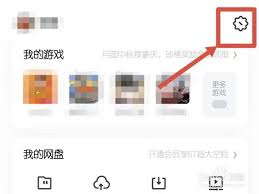
二、进入触屏翻页模式的步骤
1. 打开uc浏览器
首先,解锁您的手机屏幕,找到uc浏览器的图标并点击打开。
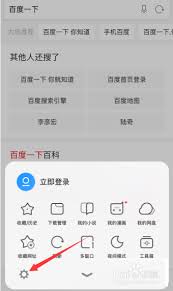
2. 进入菜单页面
在uc浏览器的主页面,点击页面下方的菜单图标(通常是一个三条横线或四个小方块的图标)。
3. 进入设置页面
在菜单页面中,找到并点击“设置”选项。这个选项通常位于菜单页面的下方,具体位置可能因版本而异。
4. 找到网页浏览设置
在设置页面中,滑动屏幕找到并点击“网页浏览设置”选项。这个选项通常位于设置页面的中部或下部。
5. 选择翻页方式
在网页浏览设置页面中,找到并点击“翻页方式”选项。这个选项会弹出一个翻页模式的窗口。
6. 开启触屏翻页
在翻页模式窗口中,找到并点击“触屏翻页”选项。这样,您就成功开启了uc浏览器的触屏翻页模式。
7. 确认设置
最后,点击“确定”按钮以保存您的设置。此时,您已经成功进入了uc浏览器的触屏翻页模式。
三、使用触屏翻页模式
在开启了触屏翻页模式后,您可以通过简单的触屏操作来浏览网页。在浏览网页时,只需用手指在屏幕上轻轻向下滑动,即可实现页面的下翻页;同样地,向上滑动则可以实现页面的上翻页。这种操作方式既简单又便捷,可以大大提升您的浏览效率。
通过以上步骤,您可以轻松地在uc浏览器中进入触屏翻页模式。希望这篇文章能够帮助到您,让您在使用uc浏览器时更加便捷高效。






















